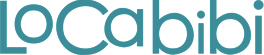🅿️ Ajouter PayPal comme mode de paiement
Locabibi permet de proposer PayPal comme mode de paiement à vos locataires.
Cette méthode est simple à mettre en place : vous n'avez besoin que de l'adresse e-mail liée à votre compte PayPal Business (pro).
⚠️ Il est indispensable que ce soit un compte PayPal Business (Professionnel), sinon les paiements risquent d'être bloqués ou refusés.
Si vous n'avez pas encore de compte PayPal Business (Professionnel), vous pouvez en créer un gratuitement sur le site de PayPal en suivant ces étapes :
- Rendez-vous sur paypal.com
- Cliquez sur “S’inscrire”
- Choisissez “Professionnel”
- Remplissez les informations demandées (nom, e-mail, etc.)
- Validez votre compte en suivant les instructions de PayPal
- Une fois créé, vous pourrez utiliser l'adresse e-mail de ce compte dans Locabibi
💡 Remarque : Si vous avez déjà un compte PayPal Business, vous pouvez le connecter directement à Locabibi. Il n'est pas nécessaire de créer un nouveau compte.
✉️ Informations requises
Pour activer PayPal, il vous suffit de renseigner :
- L'adresse e-mail de votre compte PayPal
Aucune autre information n'est demandée.
Locabibi se charge automatiquement de la configuration technique (IPN, liens de retour, statut, etc.).
⚙️ Ajouter PayPal dans Locabibi
Dans votre espace admin :
- Allez dans “Modes de paiements” dans le menu de gauche
- Cliquez sur “Ajouter”
- Sélectionnez PayPal dans la liste des fournisseurs
- Renseignez :
- Un nom pour ce mode (ex: “PayPal”, “Payer par PayPal”, etc.)
- L’adresse e-mail de votre compte PayPal Business (Professionnel)
- Laissez la case “Actif” si vous voulez l’activer immédiatement
- Cliquez sur “Enregistrer”
Vous pourrez activer ou désactiver ce mode plus tard, ou le modifier à tout moment.
⚠️ Attention : Assurez-vous que l'adresse e-mail saisie est bien celle de votre compte PayPal Business, sinon les paiements ne fonctionneront pas.
💡 Remarque : Ajouter un mode de paiement PayPal ne l'active pas automatiquement pour tous vos logements. Vous devez l'associer à chaque logement individuellement.
🔗 Comment ça fonctionne pour le locataire ?
Vous avez configuré PayPal et que vous l'avez associé à un logement.
Lorsque vous ajouterez un paiement requis (acompte, solde ou autre) à une réservation, voici ce que voit le locataire :
- Sur sa page de réservation (n'oubliez pas de lui envoyer son lien privé), il verra le mode de paiement PayPal disponible
- Pour chaque paiement requis, il pourra choisir “Payer avec PayPal” (selon le nom que vous avez donné au mode de paiement)
- En cliquant, il est redirigé vers PayPal pour effectuer le paiement
- Une fois le paiement effectué, il revient automatiquement sur sa page de réservation
- Un message de notification s'affiche pour indiquer que si le paiement a été pris en compte, ou non
✅ Si le paiement est réussi :
- Le statut du paiement est mis à jour automatiquement pour la réservation concernée
(un délai de quelques secondes peut être nécessaire pour la validation) - Le locataire reçoit une notification par e-mail de confirmation de paiement
- Le propriétaire (vous) est également notifié par e-mail du succès du paiement
❌ Si le paiement est abandonné ou échoue :
Si le locataire abandonne un paiement ou que le paiement échoue :
(par exemple, si le compte PayPal n'est pas suffisamment approvisionné)
- Le locataire sera simplement informé de l'échec du paiement
- Il peut réessayer de payer lorsqu'il le souhaite
Changements de statut après paiement réussi
Après un paiement réussi, le statut de la réservation peut changer automatiquement en fonction du type de paiement effectué :
- Acompte : la réservation passe en "Acompte payé"
- Solde : la réservation passe en "Payé"
- Autre : aucun changement de statut automatique, mais le paiement est enregistré
Le statut du paiement, lui, est indépendant du statut de la réservation.
Par exemple, si le locataire règle un paiement "autre", le statut de la réservation ne change pas, mais le paiement est enregistré comme "Payé".
📌 À noter
- Locabibi utilise le système IPN de PayPal pour valider automatiquement les paiements
- Vous et le locataire serez notifié automatiquement par e-mail si le paiement est réussi
- Le statut de la réservation sera mis à jour (si nécessaire) dans votre espace sans action manuelle
📍 Prochaines étapes
👉 Une fois PayPal configuré, n’oubliez pas de :
- Lecture précédente
- Ajouter Stripe Connect
- Lecture suivante
- Ajouter Stripe Api